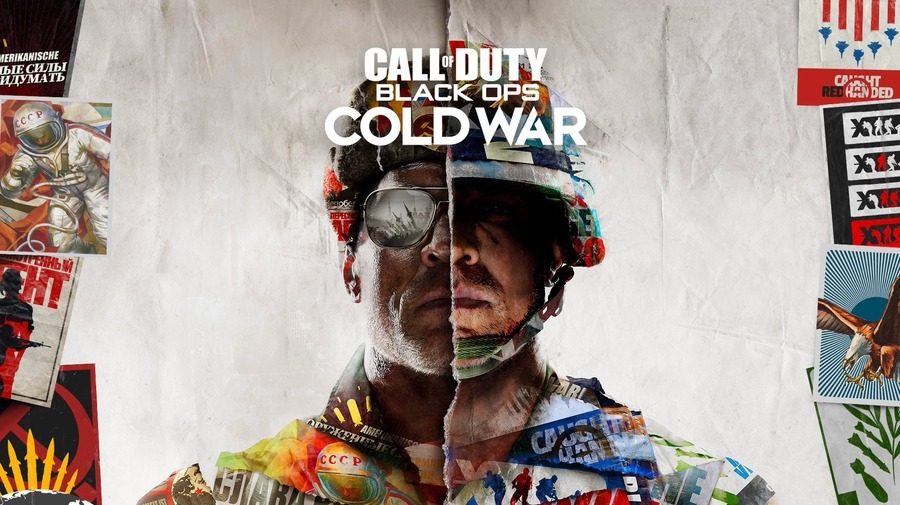Negli sparatutto in prima persona come Call of Duty, massimizzare i fotogrammi al secondo può darti un enorme vantaggio sugli altri giocatori. FPS più elevati sul proprio PC significano un gameplay più fluido, il che migliora i tempi di reazione e la capacità di tracciare bersagli in movimento. Qui di seguito vi lasciamo la tabella con requisiti di sistema pubblicati daTreyarch per Black Ops Cold War, grazie alla quale si può capire che tipo di prestazioni aspettarsi dal proprio sistema.

Prima di tutto per ottenere prestazioni ottimali dal proprio sistema e far funzionare Cold War nel modo più fluido possibile, devi assicurarti che i driver grafici siano aggiornati. Di seguito una breve guida per sapere il i driver sono aggiornati:
Se disponi di una scheda grafica NVIDIA, l’app GeForce Experience la gestirà per te.
- Scarica GeForce Experience da NVIDIA.com .
- Apri l’esperienza GeForce
- Seleziona la scheda “Driver”
- Fai clic su “verifica aggiornamenti” nell’angolo in alto a destra
- Se è disponibile un aggiornamento, segui i passaggi
Se disponi di una GPU AMD, puoi utilizzare le impostazioni Radeon per aggiornare i tuoi driver.
- Fare clic con il tasto destro sul desktop
- Seleziona Impostazioni AMD Radeon
- Fare clic sull’icona Home
- Fai clic su “Nuovi aggiornamenti” in basso a sinistra
- Seleziona “verifica aggiornamenti”
- Se è disponibile un aggiornamento, segui i passaggi
La tecnologia DLSS di NVIDIA è arrivata in Warzone nella stagione 3, ma i giocatori di Cold War sono stati in grado di trarne vantaggio sin dal lancio del gioco. Se disponi di una scheda grafica NVIDIA RTX puoi quindi utilizzare questa impostazione. Attivare il DLSS in Black Ops Cold War è semplice, poiché è incluso nella scheda Effetti di post-elaborazione nelle Impostazioni. Da qui, puoi impostare DLSS su Ultra Performance, Performance, Balanced o Quality; Ultra Performance ti darà il maggior numero di fotogrammi. Di seguito un video illustrativo:
Le migliori impostazioni grafiche di Black Ops Cold War per hardware di fascia bassa
Se stai giocando a Black Ops Cold War sulla scheda grafica della serie 1000 di NVIDIA, la soluzione migliore è impostare la maggior parte delle impostazioni al minimo. Ecco le impostazioni che dovresti utilizzare se possiedi un sistema non di ultima generazione:
Hardware
- Refresh rate: abbina la frequenza di aggiornamento del tuo monitor
- Gameplay V-Sync: Disabled
- Menu V-Sync: Disabled
- Render Resolution: 100
- NVIDIA Reflex Low Latency: Enabled
Display
- Field of View: 90-110
- ADS Field of View: Affected
- Vehicle Aiming Field of View: Affected
- Framerate Limit: Custom
Dettagli e texture
- Qualità della trama: bassa/media
- Qualità del modello: bassa
- Qualità degli effetti speciali: media
- Riflessione dello spazio sullo schermo: bassa
- Distanza di visualizzazione dell’oggetto: bassa (questa è un’opzione pesante per la CPU)
Ombra e illuminazione
- Illuminazione volumetrica: bassa
- Qualità dell’ombra: bassa
- Ombre dinamiche: tutte
- Ombre per effetti speciali: disabilitate
- Ombra dell’arma: disabilitata
Ray Tracing
- Ray Tracing Sun Shadows: Disabled
- Ray Tracing Local Shadows: Disabled
- Ray Tracing Ambient Occlusion: Disabled
Post Processing Effects
- Anti-Aliasing Quality: Lowest
- Ambient Occlusion Quality: Low
- Motion Blur: Disabled
- Subsurface Scattering: Disabled
- Order Independent Transparency: Low
Advanced
- VRAM Usage Target: predefinito 80%. Se stai riscontrando intoppi nel gioco, prova il 70%.
- Display Adapter: la scheda grafica che si desidera utilizzare.

Le migliori impostazioni grafiche di Black Ops Cold War per hardware di fascia alta
Con le schede grafiche di fascia alta come la NVIDIA 2080 ti o la serie 3000, potrai avere Cold War con il miglior aspetto grafico possibile e avere comunque prestazioni competitive.
Hardware
- Refresh rate: abbina la frequenza di aggiornamento del tuo monitor
- Gameplay V-Sync: Disabled
- Menu V-Sync: Disabled
- Render Resolution: 100
- NVIDIA Reflex Low Latency: Enabled
Display
- Field of View: 90-110
- ADS Field of View: Affected
- Vehicle Aiming Field of View: Affected
- Framerate Limit: Custom
Dettagli e texture
- Qualità della trama: alta
- Qualità del modello: Medio/Alto
- Qualità degli effetti speciali: alta
- Riflessione dello spazio sullo schermo: media
- Distanza di visualizzazione dell’oggetto: media
Ombra e illuminazione
- Illuminazione volumetrica: media
- Qualità dell’ombra: media
- Ombre dinamiche: tutte
- Ombre per effetti speciali: disabilitate
- Ombra dell’arma: disabilitata
Ray Tracing
Se disponi di una scheda grafica serie 3000, puoi sfruttare la nuova tecnologia Ray Tracing. Darà un colpo inutile alle tue prestazioni in multiplayer, ma vale la pena usarlo quando giochi alla campagna di Cold War.
- Ray Tracing Sun Shadows: Disabled
- Ray Tracing Local Shadows: Disabled
- Ray Tracing Ambient Occlusion: Disabled
Post Processing Effects
- NVIDIA DLSS: Balanced
- Anti-Aliasing Quality: High
- Ambient Occlusion Quality: Medium
- Motion Blur: Disabled
- Subsurface Scattering: Disabled
- Order Independent Transparency: Low
Advanced
- VRAM Usage Target: predefinito 80%. Se stai riscontrando intoppi nel gioco, prova il 70%.
- Display Adapter: la scheda grafica che si desidera utilizzare.

Vari streamer e content creator di Black Ops Cold War utilizzano spesso i filtri NVIDIA per rendere la loro versione del gioco molto più colorata. Questi filtri possono aumentare la luminosità e la saturazione del colore del gioco, il che da una migliore visibilità. L’utilizzo di questi filtri è consigliato solo su un sistema di fascia alta, in quanto daranno un leggero calo di FPS.
Ecco come applicare i filtri NVIDIA a Black Ops Cold War.
- Apri GeForce Experience
- Vai alle impostazioni
- Abilita overlay in-game
- Lancia Black Ops Cold War
- Apri l’overlay in-game di GeForce Experience con Alt+Z
- Vai a “Filtro di gioco”
- Usa queste impostazioni:
Details
- Sharpen: 60%
- Ignore Film Grain: 0%
Color
- Tint Color: 0%
- Tint Intensity: 0%
- Temperature: 0
- Vibrance: 100
Brightness/Contrast:
- Exposure: 0%
- Contrast: 0%
- Highlights: 30%
- Shadows: -30%
- Gamma: 0%
Ricordiamo che Call of Duty: Black Ops Cold War Stagione 4 è disponibile per PlayStation 4, PlayStation 5, Xbox One, Xbox Series X/S e PC.